Как создавать и использовать папки чата в Telegram
После того, как вы какое-то время пользуетесь Telegram, легко получить массу чатов, каналов и даже разговоров с ботами. Прикрепление чатов к вершине идет только до этого момента; для лучшей организации нужно использовать папки Telegram.
Вот как настраивать и редактировать папки, чтобы организовать ваши чаты Telegram и упростить навигацию по сервису.
Как создавать папки в Telegram
Вы можете создавать папки Telegram с помощью мобильных или настольных приложений; процесс практически идентичен на всех платформах. Независимо от того, какое устройство вы используете, вам необходимо открыть меню настроек .
На Android или компьютере нажмите трехстрочное меню в верхнем левом углу Telegram и выберите « Настройки» . На iPhone или iPad просто нажмите « Настройки» внизу. Оказавшись там, нажмите « Папки» (или « Папки чата» ), чтобы получить доступ к интерфейсу. Если у вас есть папки, вы увидите их здесь.
Внизу страницы папок Telegram покажет рекомендуемые папки, которые вы можете выбрать « Добавить», чтобы создать их одним нажатием. Они удобны, но их тоже легко сделать своими руками.
Нажмите « Создать новую папку», чтобы создать новую. Во-первых, установите имя папки так, чтобы оно четко описывало ее содержимое. На рабочем столе вы можете щелкнуть силуэт значка папки, чтобы сразу его различить; это не вариант на мобильном телефоне.
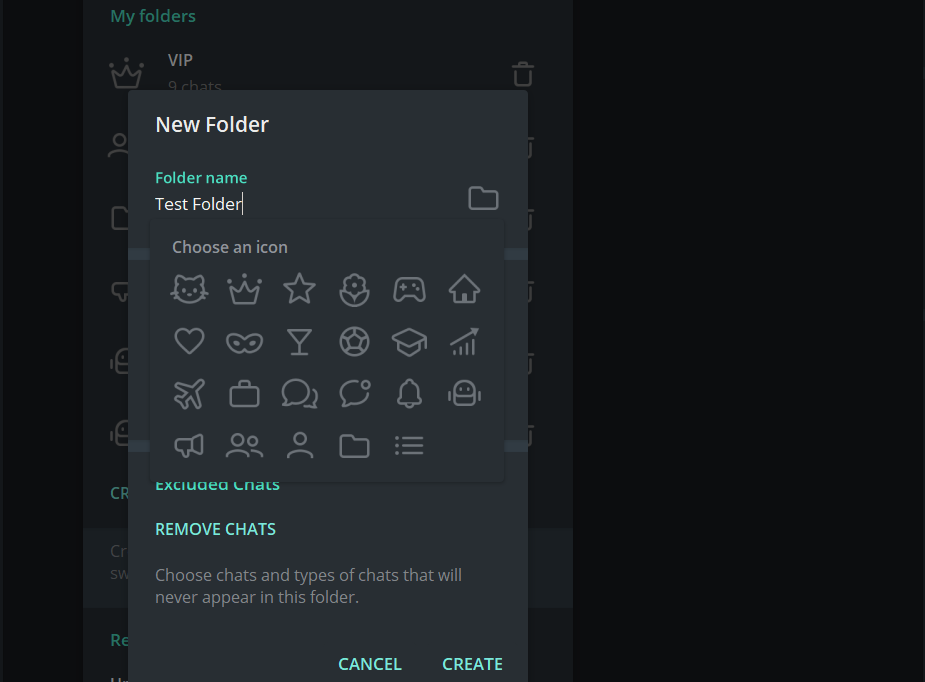
Установка включенных чатов в папку
Затем вам нужно установить Включенные чаты . Выберите « Добавить чаты» под этой опцией, и вы увидите список. Вверху есть типы чатов , которые включают в себя пять динамических групп:
- Контакты: общение с кем-либо, кого вы сохранили в своей учетной записи в качестве контакта.
- Не для контактов: ваши чаты с людьми, которых вы не сохранили в качестве контактов, например с теми, с кем вы встречаетесь по каналам.
- Группы: любые чаты с тремя и более людьми. Не путать с каналами Telegram.
- Каналы: группы вещания "один ко многим". Обычно это каналы, к которым вы присоединились (если вы не запускаете один).
- Боты: цепочки сообщений с ботами Telegram, отличными от человека. Ознакомьтесь с лучшими ботами Telegram, если вы новичок в них.
Ниже вы увидите список чатов . Он содержит все активные чаты в вашей учетной записи; если какой-либо из них уже находится в папке, вы увидите его имя ниже. Выберите столько, сколько хотите включить в папку; вы можете смешивать и сопоставлять определенные чаты и типы чатов.
Когда вы закончите, нажмите Готово . Вы увидите, что вы выбрали в разделе « Включенные чаты» .
Исключение чатов из папки
Теперь вы можете выбрать « Добавить чаты» в разделе « Исключенные чаты», чтобы выбрать все, что не должно отображаться в папке. Типы динамического чата для этого разные:
- Без звука: используйте это, чтобы исключить каналы, для которых вы отключили уведомления.
- Чтение: включите этот параметр, чтобы показывать только каналы с непрочитанными сообщениями.
- В архиве: скрывает заархивированные чаты. Архивирование чата скрывает его от вашей учетной записи, но он снова появится, когда придет новое сообщение.
Под ними вы можете выбрать любые отдельные темы по своему усмотрению. Например, вы можете исключить особенно оживленное обсуждение из списка любимых групповых чатов.
Когда вы закончите, нажмите « Создать», и у вас появится новая папка в Telegram. Повторите это, чтобы сделать столько, сколько захотите. Чтобы внести изменения, просто выберите чат из списка.
Использование и организация папок Telegram
На мобильном устройстве ваши папки отображаются вверху страницы; просто коснитесь одного, чтобы показать чаты внутри. Нажмите и удерживайте папку для ярлыка, чтобы отредактировать ее, удалить или изменить порядок папок.
Вы также можете вернуться на страницу папок, чтобы сделать это. Проведите пальцем влево по папке, чтобы отобразить кнопку « Удалить» , или нажмите « Изменить», чтобы перетащить их. Обратите внимание, что когда вы удаляете папку Telegram, это не влияет на чаты внутри. При удалении папки стирается только организационная корзина.
На рабочем столе Telegram папки появляются в левой части экрана и показывают значки, которые вы для них выбрали. Щелкните правой кнопкой мыши и выберите « Изменить папку», чтобы быстро изменить ее, или нажмите « Изменить» внизу списка, чтобы вернуться на страницу папок . Чтобы переупорядочить папки, просто щелкните и перетащите их.
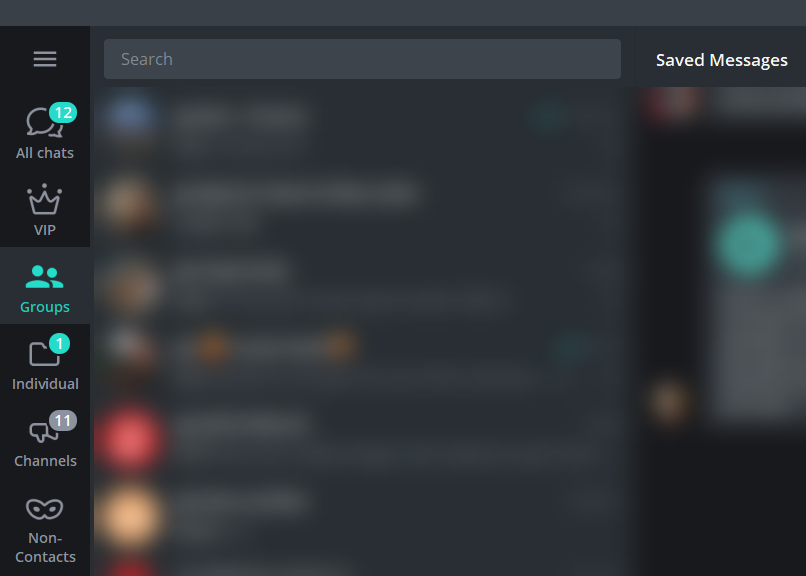
Обратите внимание, что изменения папок будут синхронизироваться между устройствами, поэтому вам не нужно настраивать их снова, если вы используете Telegram на разных платформах. Заказ и их содержимое будут синхронизированы немедленно.
Внутри каждой папки применяются обычные параметры организации Telegram. Когда ветка получает новое сообщение (от вас или другого участника чата), оно перемещается в начало. Щелкните правой кнопкой мыши чат (на рабочем столе) или нажмите и удерживайте его (на мобильном устройстве), чтобы отобразить параметр « Закрепить» , который сохранит цепочку выше всех остальных. Telegram позволяет закреплять столько сообщений, сколько вы хотите, и они могут быть разными в каждой папке.
А если вы тоскуете по старым временам беспорядочных чатов, вернитесь в папку « Все », чтобы увидеть, как все перемешано в одно целое.
Папки Telegram, чтобы попробовать
Что делать, если вам нравится идея папок, но вы не знаете, как реализовать их на практике? Вот несколько идей для папок Telegram, с которых можно начать:
- VIP- папка (или папка с аналогичным названием), которая содержит группы и отдельных лиц, с которыми вы чаще всего общаетесь.
- Непрочитанная папка, которая содержит все ваши чаты, но не включает прочитанные сообщения. Это позволяет легко увидеть, к каким потокам вы еще не вернулись.
- Чат каналов, чтобы вы могли не отставать от каналов, которые часто являются шумными, отдельно от ваших индивидуальных чатов.
Это всего лишь несколько идей для начала. Подумайте о чатах, к которым вы обращаетесь чаще всего, и о том, что вам мешает, а затем попробуйте создать для них папки.
Папки Telegram для управления хаосом
Теперь вы знаете, как создавать папки в Telegram для сортировки чатов. Если вы просто хотите разделить рабочий и личный чаты на две папки или использовать дюжину папок для отслеживания всего, за чем вы следите, их стоит настроить.
Между тем, это лишь одна из многих замечательных функций Telegram, о которых вы должны знать.